ホームページ >ウェブフロントエンド >PS チュートリアル >PS で光点効果を作成する
PS で光点効果を作成する
- 王林オリジナル
- 2020-01-03 09:44:396568ブラウズ

[ファイル]-[新規]を実行し、キャンバスサイズを幅600ピクセル、高さ400ピクセル、解像度72ピクセルに設定して新規キャンバスを作成するか、ショートカットキー[Ctrl]を押してください。 ] 【N】
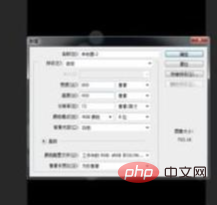
ブラシ プリセットのカスタマイズを開始し、新しいレイヤーを作成し、[楕円マーキー ツール]を実行して円形の選択範囲を描画します。 50%を塗りつぶす場合は、ショートカットキー[Shift][F5]
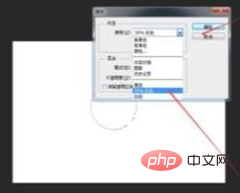
塗りつぶし後、選択範囲を解除し、[レイヤースタイル]-[ストローク]を実行してください。 , レイヤーの不透明度と塗りつぶしを50%に下げます
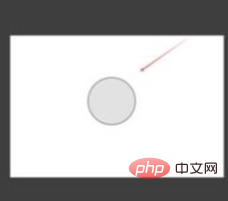
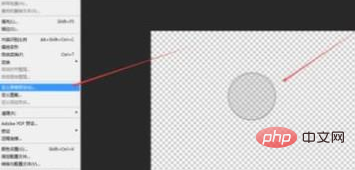
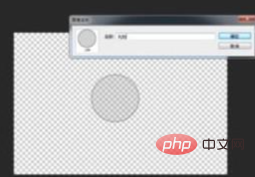
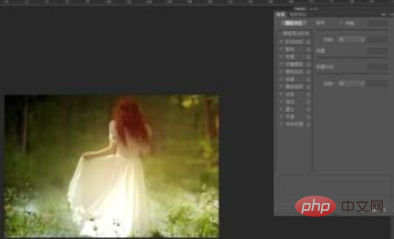
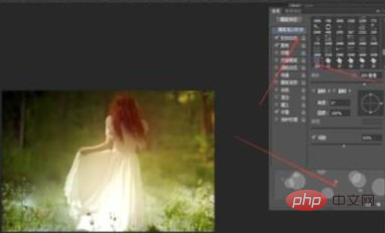

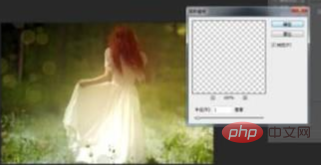
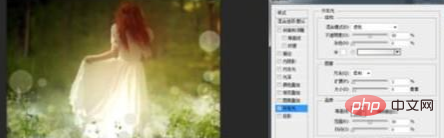 ## おすすめの関連記事とチュートリアル:
## おすすめの関連記事とチュートリアル:
以上がPS で光点効果を作成するの詳細内容です。詳細については、PHP 中国語 Web サイトの他の関連記事を参照してください。
声明:
この記事の内容はネチズンが自主的に寄稿したものであり、著作権は原著者に帰属します。このサイトは、それに相当する法的責任を負いません。盗作または侵害の疑いのあるコンテンツを見つけた場合は、admin@php.cn までご連絡ください。
前の記事:PSで選択した画像を反転する方法次の記事:PSで選択した画像を反転する方法

